- トップ>
- フォトショップの使い方>
- 保存と別名で保存
Adobe Photoshop CS5 のファイルメニューの保存機能
様々なファイルの開き方の続きです。Adobe Photoshop CS5(アドビ フォトショップ CS5)の使い方を理解するために、メニューバーの「ファイル」に収録された機能を見てみたいと思います。


メニューバー「ファイル」のスクリーンを共有を選択すると、Acrobat.com(ドキュメントコラボレーション) のページが開きます。
Acrobat.com では、プロジェクトファイルの共有、ファイルに対する共同作業、Web会議を開催など、共同作業を効率的に行う機能が提供されています。
スクリーンを共有して会議を開催したい、個人ユーザーや小規模グループに最適とされています。
スポンサーリンク
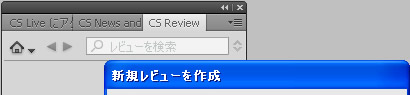
新規レビューを作成を選択すると、CS Review パネルが表示されます。
CS Review パネルから新規レビューを作成すると、ワークスペースにレビューファイルが作成され、参加者はブラウザでレビューを開きコメントを追加できます。
Device Central を選択すると、デバイスライブラリの画面が表示されます。Adobe Device Central では、モバイルデバイスでどのように表示されるかプレビューできます。

閉じるは、現在表示している画像(ドキュメントウィンドウのタブ)を閉じます。
すべてを閉じるは、フォトショップで開いている画像をすべて閉じます。
閉じて Bridge を起動は、現在表示している画像を閉じて、Adobe Bridge(アドビ ブリッジ)を起動します。

保存は、現在表示している画像の変更内容を保存します。
別名で保存は、保存場所・ファイル名・ファイル形式(PSD/GIF/EPS/JPEG/PDF など)を選択して保存します。
別名で保存ダイアログボックスでは、オプションとして複製を保存・アルファチャンネル・レイヤー・ICC プロファイルなどを利用できます。ファイルの保存 - Photoshop CS5 ユーザーガイド
チェックインは、Version Cue サーバに新しいバージョンをチェックインする機能です。
Web およびデバイス用に保存を選択すると、Web およびデバイス用に保存ダイアログボックスが表示され、画像を最適化して保存することができます。
GIF や JPEG での保存、画質やカラーの設定、画像サイズの設定などが可能です。ダイアログボックスには、最適化したファイルのサイズや推定ダウンロード時間も表示されます。※最適化したファイルのサイズより、保存した画像のファイルサイズが大きくなる場合は、メタデータを「なし」に設定してください。
復帰は、最後に保存した状態に復帰する機能です。選択すると、最後に保存した状態まで編集が元に戻ります。
スポンサーリンク